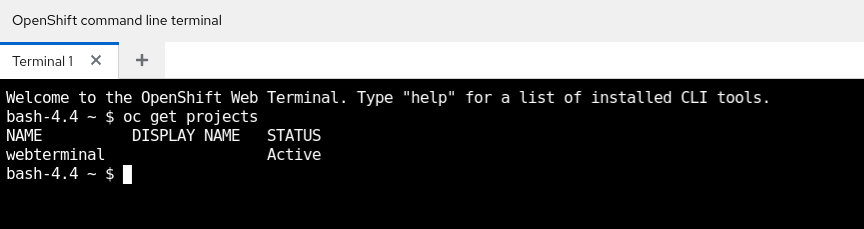Configuración de oc para CRC
La herramienta oc nos permite gestionar los recursos de nuestro clúster de OpenShift desde la línea de comandos.
Para más información de esta herramienta puedes acceder a la documentación oficial.
Si utilizamos CRC no es necesario la instalación de esta herramienta, solamente tenemos que configurar de forma adecuada el PATH, ejecutando:
eval $(crc oc-env)
Como hemos dicho anteriormente para obtener las instrucciones para hacer login en el clúster, ejecutamos:
crc console --credentials
To login as a regular user, run 'oc login -u developer -p developer https://api.crc.testing:6443'.
To login as an admin, run 'oc login -u kubeadmin https://api.crc.testing:6443'
Como vemos podemos loguearnos con dos usuarios: kubeadmin que será un usuario administrador con todos los permisos disponibles, y con el usuario developer que será un usuario sin privilegios.
Por ejemplo para loguearnos como administrador.
oc login -u kubeadmin https://api.crc.testing:6443
Login successful.
You have access to 66 projects, the list has been suppressed. You can list all projects with 'oc projects'
Using project "default".
Vemos que tiene acceso a 66 proyectos y que por defecto está usando el proyecto default. Por ejemplo el usuario administrador puede acceder a los nodos del clúster
oc get nodes
NAME STATUS ROLES AGE VERSION
crc-8tnb7-master-0 Ready control-plane,master,worker 36d v1.25.7+eab9cc9
Si nos conectamos con el usuario developer:
oc login -u developer -p developer https://api.crc.testing:6443
Login successful.
You don't have any projects. You can try to create a new project, by running
oc new-project <projectname>
Te avisa que no tienes asignado ningún proyecto y que tienes que crear uno para trabajar. Si intentamos, por ejemplo acceder a los nodos del clúster, veremos que no tenemos permiso:
oc get nodes
Error from server (Forbidden): nodes is forbidden: User "developer" cannot list resource "nodes" in API group "" at the cluster scope
Terminal desde la consola web
Por defecto la instalación de OpenShift en local no tiene ningún Operador instalado. Los Operadores nos permiten instalar componentes internos de OpenShift que añaden funcionalidades extras a nuestro clúster.
Para poder conectarnos a un terminal desde la consola web y tener a nuestra disposición la herramienta oc tenemos que instalar el operador WebTerminal (por dependencias se instará también el operador DevWorkspace Operator). Nos tenemos que conectar con el usuario administrador kubeadmin y en la vista Administrator accedemos a la opción Operators->OperatorHub y filtramos con el nombre del operador “WebTerminal”:
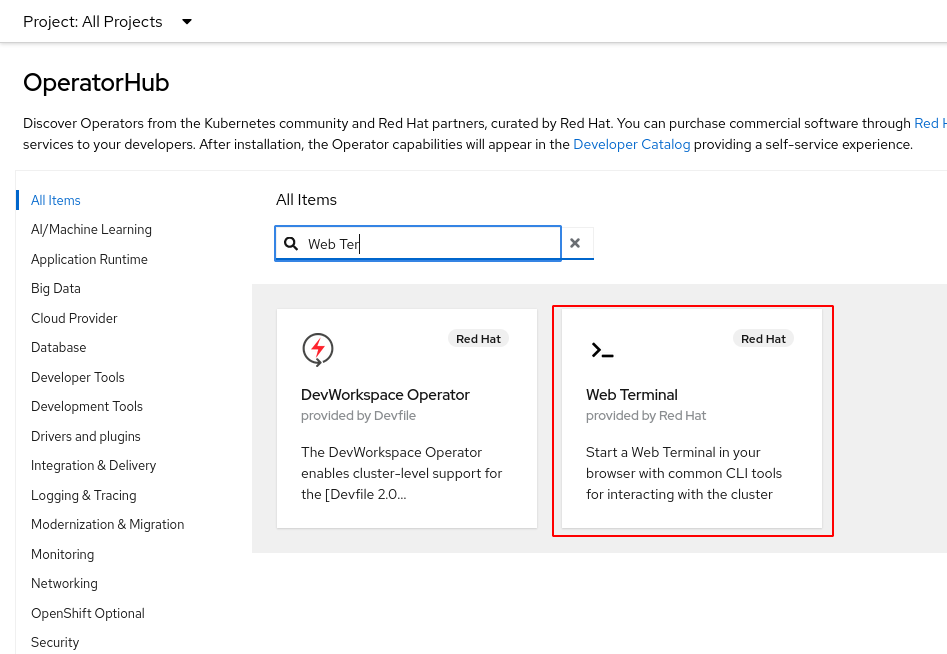
Nos aparece una ventana con información del operador y pulsamos sobre el botón Install para comenzar la instalación, dejamos los valores por defecto, realizamos la instalación y comprobamos los operadores que hemos instalados en la opción Operators->Installed Operators:
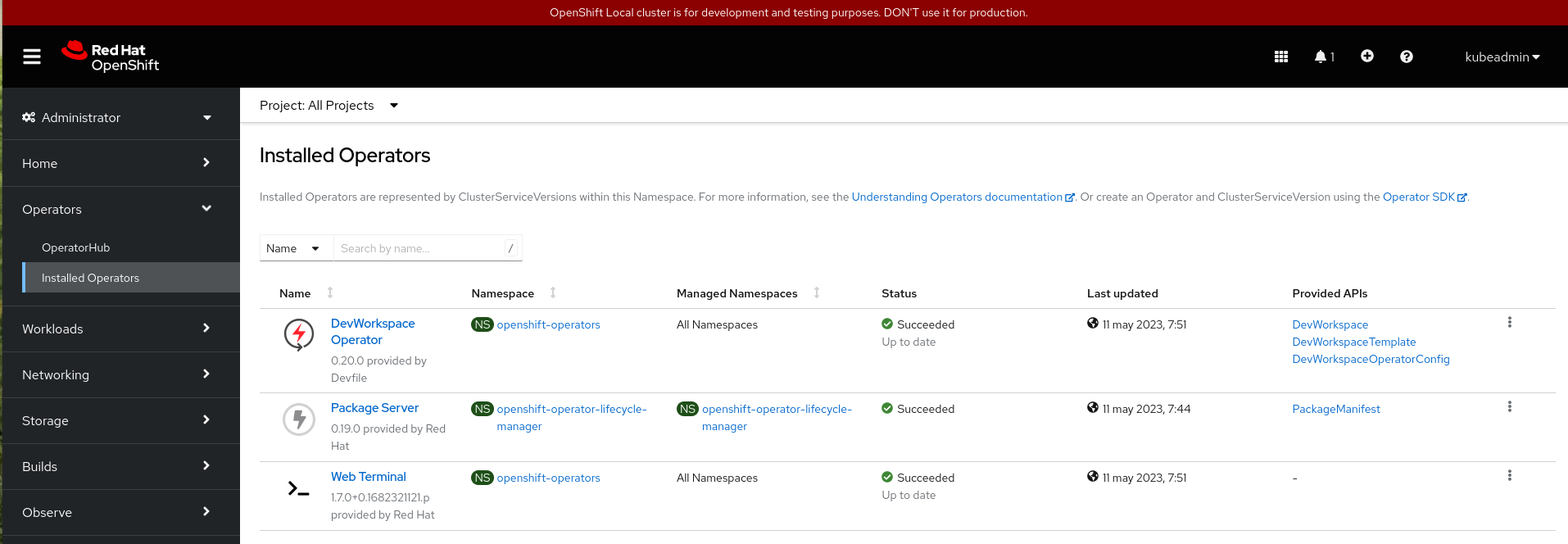
A continuación, accedemos con el usuario developer y ya encontramos en la parte superior derecha de la consola web el icono que nos permite el acceso a la terminal:
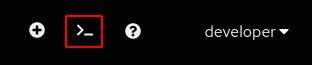
Pulsamos sobre el icono, y nos pedirá que creemos un proyecto o elijamos uno, para crear los recursos necesarios para que podamos tener acceso al terminal (el recurso DevWorkspace donde se crea el Deployment que crea el Pod donde se ejecuta el terminal). Yo lo he llamado webterminal:
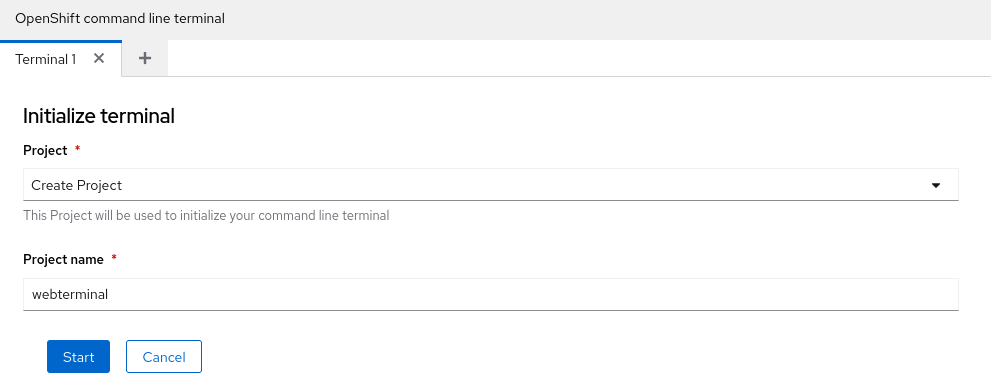
Y después de pulsar el botón Start y esperar unos segundos, ya tenemos a nuestra disposición la terminal donde podemos ejecutar la herramienta oc: